راجية الجنة
مُديرة عامّة
طـــاقم الإدارة
★★ نجم المنتدى ★★
نجم الشهر
عضو المكتبة الإلكترونية
كبار الشخصيات
غير متصل
من فضلك قم بتحديث الصفحة لمشاهدة المحتوى المخفي
بسم الله الرّحمن الرّحيم
••• السلام عليكم ورحمة الله تعالى وبركاته •••
إخوتي وأخواتي روّاد:
مُنتدى
،’
شرحٌ في خصائص إحدى أنظمة التّشغيل.
كيفية إعادة فتح علامات التبويب المُغلقة مؤخرًا في Safari على نظام macOS
::

::
كيفية إعادة فتح علامات التبويب المُغلقة مؤخرًا في Safari على نظام macOS
يُتيح لك مُتصفح Safari في نظام تشغيل macOS؛
إمكانية إعادة فتح أي نوافذ أو علامات تبويب مُغلقة عن طريق الخطأ بكل سهولة.
في الواقع هناك عدّة طُرق يُمكنك بها استعادة جلستك الأخيرة في علامة التبويب المُغلقة مُؤخرًا.

كيفيّة تسجيل شاشة iPhone أو iPad من خلال تطبيق QuickTime على حاسب macOS
اختصار شريط القوائم ولوحة المفاتيح
استخدم اختصار التراجع القياسي Command (⌘) + Z؛
لإعادة فتح علامة التبويب الأخيرة المُغلقة أو اختيار Undo Close Tab من قائمة تحرير Edit.
أما إذا كُنت قد أغلقت علامات تبويب مُتعدّدة في جلسة تصفح واحدة،
فاستدعي الاختصار مرارًا وتكرارًا لإعادتها واحدة تلو الأخرى.
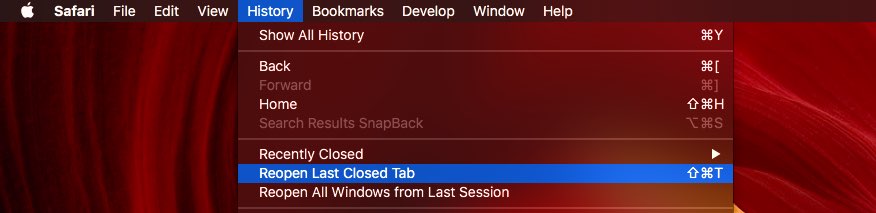
لن تعمل هذه الاختصارات إذا كُنت قد فعّلت إجراءات غير قابلة للتراجع عنها بعد إغلاق علامة التبويب.
في هذه الحالة، اختر خيار Reopen Last Closed Tab ؛
من قائمة المحفوظات History لإعادة فتح آخر علامة تبويب مُغلقة ،
أو اضغط على اختصار لوحة المفاتيح التاليّة: Shift(⇧) + Command(⌘) + T.
كما هو الحال مع إجراء التراجع، يُمكنك اختيار هذا الخيار؛
عدّة مرات مُتتاليّة لإعادة علامات التبويب المُغلقة الخاصة بك بالترتيب.
أما إذا قُمت بإغلاق نافذة بدلًا من علامة تبويب فيُمكنك الضغط على خيار:
Reopen Last Closed Window بدلًا من ذلك.

رمز علامة تبويب جديدة
رمز علامة تبويب جديدة في Safari لا يُتيح لك إنشاء علامة تبويب جديدة بسرعة فحسب،
بل يساعدك أيضًا على إعادة فتح علامة التبويب (علامات) المُغلقة مُؤخرًا.
للوصول إلى قائمة علامات التبويب المُغلقة مُؤخرًا انقر مع الاستمرار على رمز “+” ؛
في أقصى اليمين من شريط علامات التبويب في متصفح Safari.
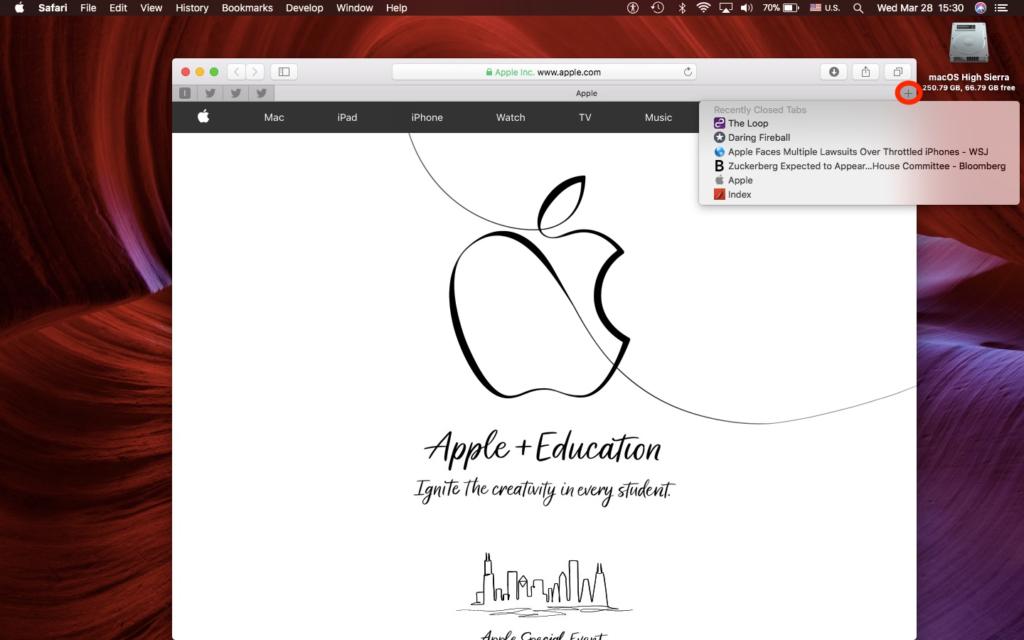

••• السلام عليكم ورحمة الله تعالى وبركاته •••
إخوتي وأخواتي روّاد:
مُنتدى
يجب عليك
تسجيل الدخول
او
تسجيل لمشاهدة الرابط المخفي
،’
شرحٌ في خصائص إحدى أنظمة التّشغيل.
كيفية إعادة فتح علامات التبويب المُغلقة مؤخرًا في Safari على نظام macOS
::

::
كيفية إعادة فتح علامات التبويب المُغلقة مؤخرًا في Safari على نظام macOS
يُتيح لك مُتصفح Safari في نظام تشغيل macOS؛
إمكانية إعادة فتح أي نوافذ أو علامات تبويب مُغلقة عن طريق الخطأ بكل سهولة.
في الواقع هناك عدّة طُرق يُمكنك بها استعادة جلستك الأخيرة في علامة التبويب المُغلقة مُؤخرًا.

كيفيّة تسجيل شاشة iPhone أو iPad من خلال تطبيق QuickTime على حاسب macOS
اختصار شريط القوائم ولوحة المفاتيح
استخدم اختصار التراجع القياسي Command (⌘) + Z؛
لإعادة فتح علامة التبويب الأخيرة المُغلقة أو اختيار Undo Close Tab من قائمة تحرير Edit.
أما إذا كُنت قد أغلقت علامات تبويب مُتعدّدة في جلسة تصفح واحدة،
فاستدعي الاختصار مرارًا وتكرارًا لإعادتها واحدة تلو الأخرى.
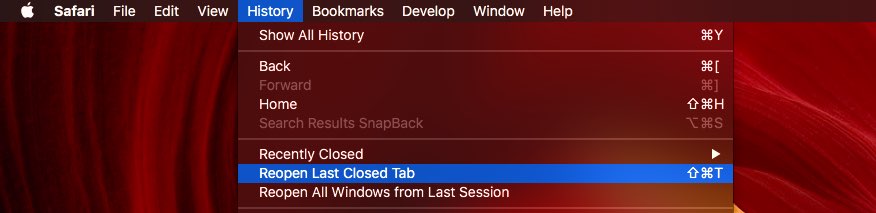
لن تعمل هذه الاختصارات إذا كُنت قد فعّلت إجراءات غير قابلة للتراجع عنها بعد إغلاق علامة التبويب.
في هذه الحالة، اختر خيار Reopen Last Closed Tab ؛
من قائمة المحفوظات History لإعادة فتح آخر علامة تبويب مُغلقة ،
أو اضغط على اختصار لوحة المفاتيح التاليّة: Shift(⇧) + Command(⌘) + T.
كما هو الحال مع إجراء التراجع، يُمكنك اختيار هذا الخيار؛
عدّة مرات مُتتاليّة لإعادة علامات التبويب المُغلقة الخاصة بك بالترتيب.
أما إذا قُمت بإغلاق نافذة بدلًا من علامة تبويب فيُمكنك الضغط على خيار:
Reopen Last Closed Window بدلًا من ذلك.

رمز علامة تبويب جديدة
رمز علامة تبويب جديدة في Safari لا يُتيح لك إنشاء علامة تبويب جديدة بسرعة فحسب،
بل يساعدك أيضًا على إعادة فتح علامة التبويب (علامات) المُغلقة مُؤخرًا.
للوصول إلى قائمة علامات التبويب المُغلقة مُؤخرًا انقر مع الاستمرار على رمز “+” ؛
في أقصى اليمين من شريط علامات التبويب في متصفح Safari.
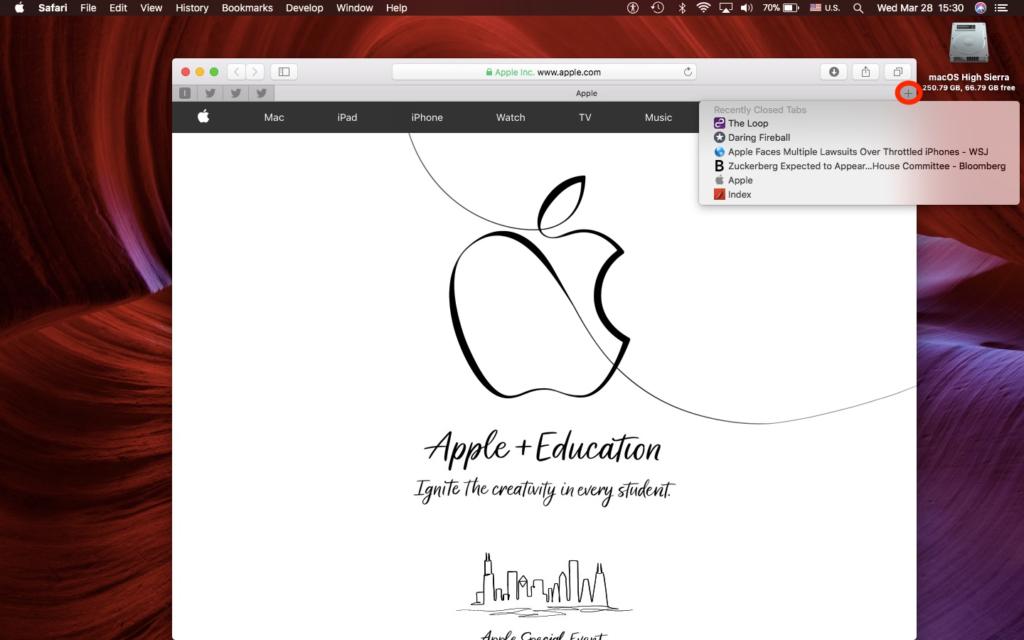

سجل محفوظات Safari
أخيرًا يُمكنك إعادة فتح صفحة ويب تم إغلاقها مُؤخرًا ؛
عن طريق خيار Recently Closed الموجود في قائمة History،
من ثم اختيار صفحة الويب من القائمة الفرعيّة.
أخيرًا يُمكنك إعادة فتح صفحة ويب تم إغلاقها مُؤخرًا ؛
عن طريق خيار Recently Closed الموجود في قائمة History،
من ثم اختيار صفحة الويب من القائمة الفرعيّة.
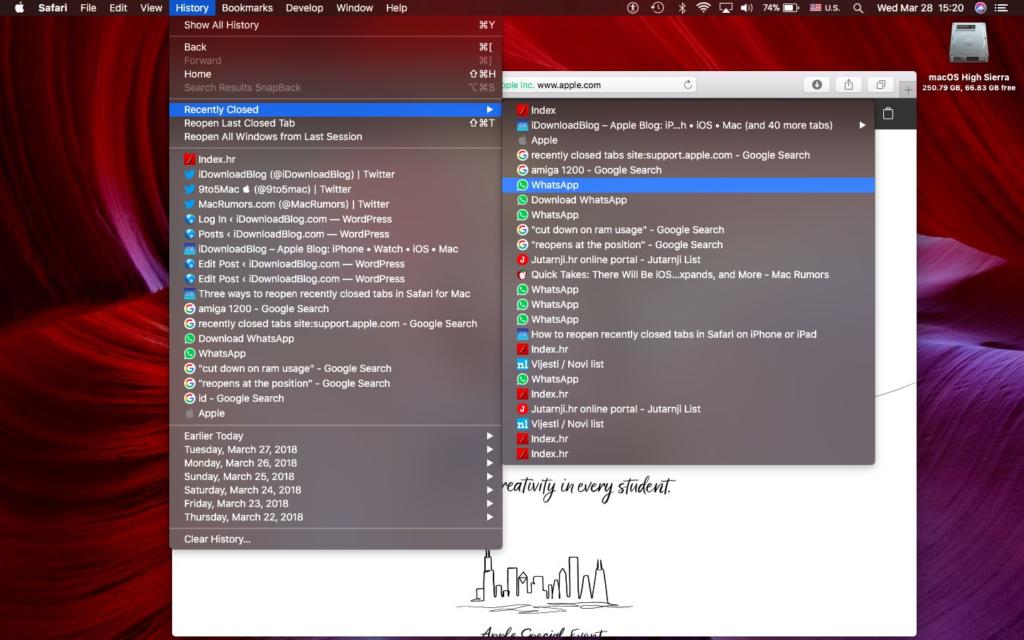

♦ ♦ ♦

...................................
~ تمّ؛ بحمدِ اللهِ تعالى.
/
المَصدر/
يجب عليك
تسجيل الدخول
او
تسجيل لمشاهدة الرابط المخفي








